للوصول إلى صفحة أقسام المتجر من لوحة تحكم المتجر انتقل إلى:
واجهة المتجر >> الأقسام
كما هو موضح في الصورة التالية:
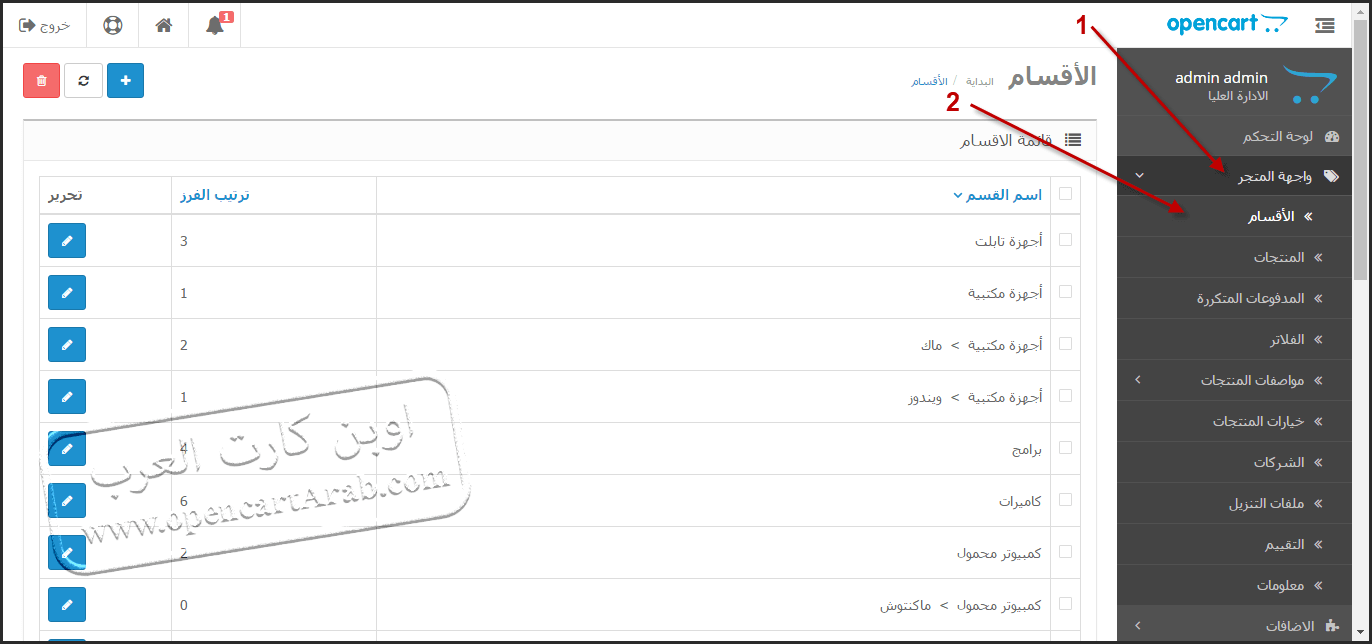
تحتوي هذه الصفحة على جميع أقسام المتجر، ويمكنك من خلال هذه الصفحة التعديل على قسم موجود مسبقاً أو إضافة قسم جديد أو حذف قسم، كما هو موضح في الصورة التالية:
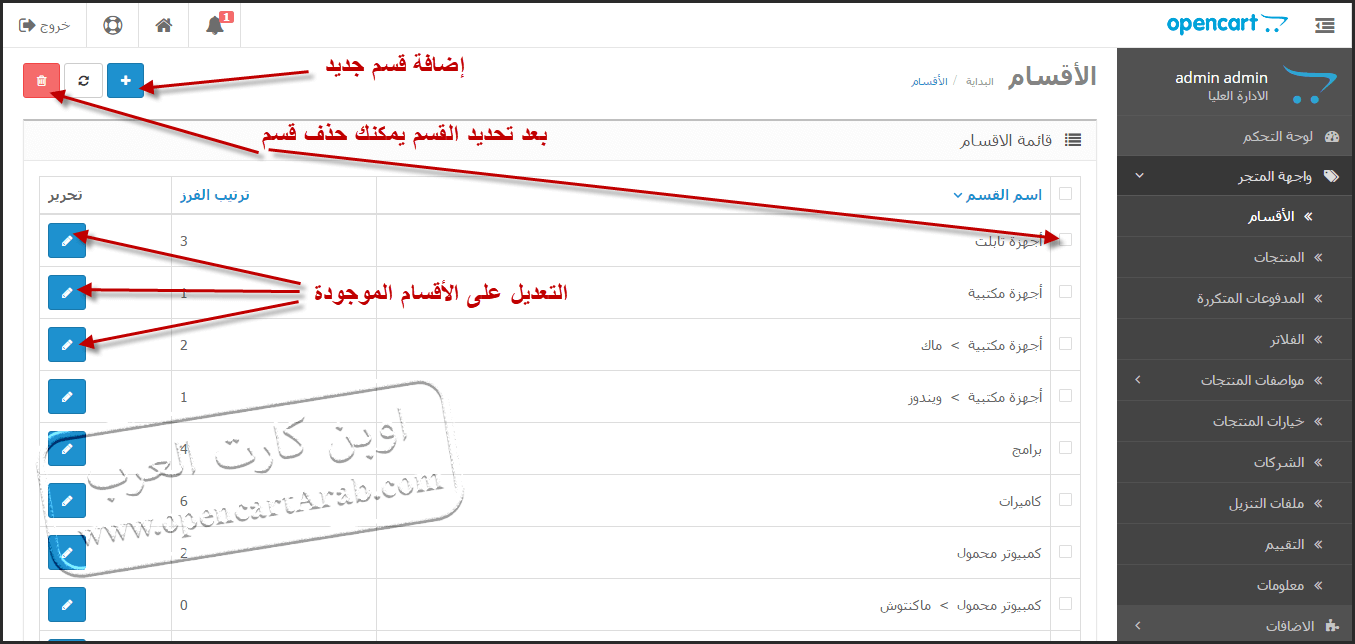
بعد الدخول إلى صفحة القسم سواء بتعديل قسم أو اضافة قسم جديد سوف تظهر لنا الصفحة التالية:
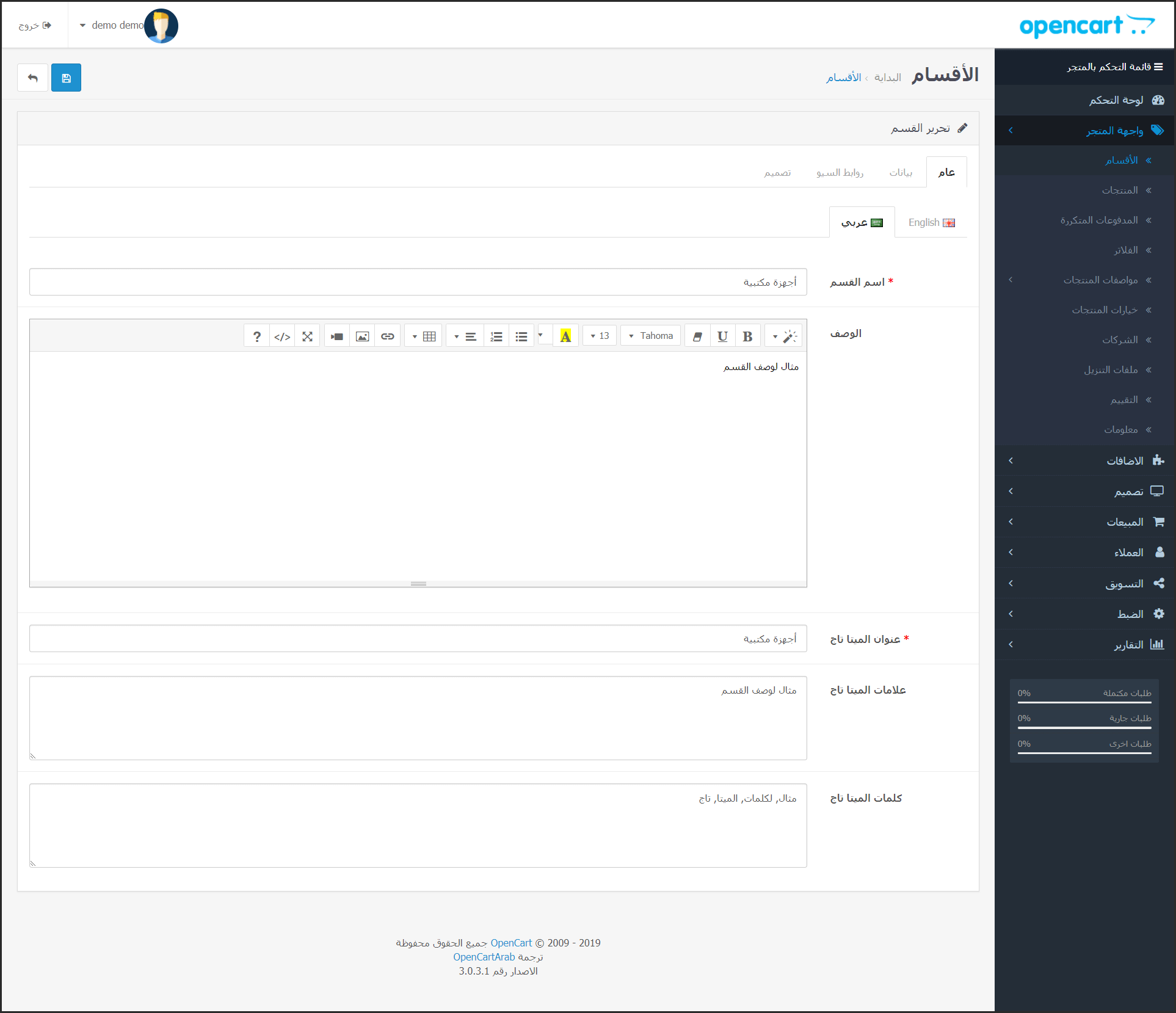
ستلاحظ في الجزء العلوي وجود ثلاثة تبويبات رئيسية وهي: (عام - بيانات - روابط السيو - تصميم)
تبويب عام:
ويوجد به الخانات التالية:
- خانة تبويبات اللغات ويجب تعبئة حقول كل لغة بشكل منفصل في حالة استخدامك أكثر من لغة.
- خانة اسم القسم وهي خانة إلزامية وهو الاسم الرئيسي للقسم.
- خانة الوصف للقسم.
- خانات الميتا تاج وهي خانات مهمة في حالة الرغبة أن تكون صفحة القسم صديقة لمحركات البحث.
تبويب بيانات:
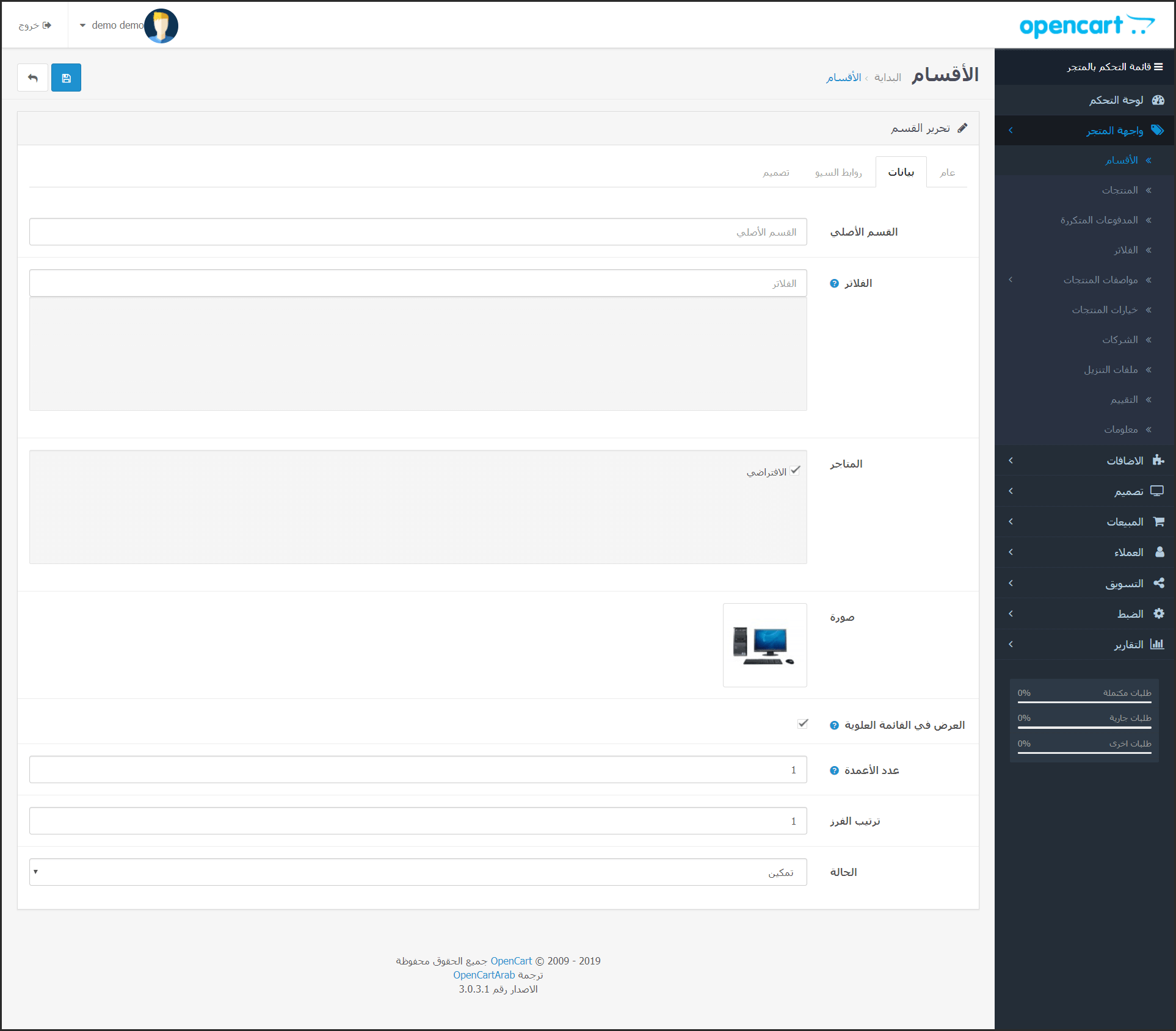
ويوجد به الخانات التالية:
- خانة القسم الأصلي، اختر لا يوجد اذا كنت ترغب أن يكون هذا القسم هو القسم الأصلي، أو اختر قسم أصلي ليتم وضع هذا القسم كفرع من القسم الأصلي الذي تم اختياره في هذه الخانة.
- خانة الفلاتر، هذه الخانة تربط القسم مع الفلاتر الموجودة في الصفحة (واجهة المتجر >> الفلاتر).
- خانة المتاجر، وفيها يتم ربط القسم بمتجر معين في حالة وجود أكثر من متجر تم تعريفهم في الصفحة (الضبط >> الاعدادات).
- خانة صورة ومنها يتم إضافة صورة للقسم بواسطة إدارة الصور.
- خانة العرض في القائمة العلوية، باختيار هذه الخانة يتم عرض القسم في القائمة العلوية لواجهة المتجر. مع العلم أن هذه الخانة تعمل للأقسام الأصلية فقط.
- خانة عدد الأعمدة وفيها يتم تعريف عدد أعمدة الأقسام الفرعية التي تظهر في القائمة العلوية للقسم الأصلي، فقط للأقسام الأصلية.
- خانة ترتيب الفرز وهي خانة لإضافة رقم ترتيب القسم مقارنة بالأقسام الأخرى.
- خانة الحالة وهي حالة ظهور القسم في واجهة المتجر، اذا تم اختيار الحالة (تمكين) سيظهر القسم في واجهة المتجر، واذا تم اختيار الحالة (تعطيل) سيتم اخفاء القسم من واجهة المتجر مع امكانية التعديل عليه في لوحة تحكم المتجر.
تبويب روابط السيو:
- خانة رابط السيو وهي خانة غير إلزامية وفي نفس الوقت هي ضرورية في حالة الرغبة أن تكون صفحة القسم صديقة لمحركات البحث، ويتم فيها استبدال الرابط الافتراضي للقسم برابط آخر حسب الكلمات التي يتم كتابتها في هذه الخانة. وعند استخدام هذه الخانة يمكن كتابة كلمة واحدة أو اكثر من كلمة ويمكن استخدام حروف عربية أو انجليزية أو أرقام. وايضاً لا تستخدم مسافات بين كلمات السيو واستخدم الشرطة العادية (-) (علامة الناقص) بدلاً من المسافات وتأكد أن الكلمات فريدة من نوعها. واذا تم استخدام نفس كلمات السيو لأكثر من قسم سيتم استخدام الرابط لقسم واحد فقط وهذا خطأ ويجب استخدام كلمات فريدة لكل قسم على حدة. وللتوضيح أكثر لاحظ أن رابط هذه الصفحة تم استخدام كلمات السيو لها وأن الرابط الذي يظهر لك في أعلى المتصفح هو:
اقسام-المتجر-لوحة-التحكم-اوبن-كارت/https://www.opencartarab.com
وأن الرابط الافتراضي لهذه الصفحة قبل استخدام رابط السيو هو:
https://www.opencartarab.com/index.php?route=information/information&information_id=21
لو قمت بالنقر على الرابطين أعلاه سيتم توجيهك إلى نفس هذه الصفحة، وبالتالي يتضح لنا أن كلمات السيو المستخدمة في هذه الصفحة هي: اقسام-المتجر-لوحة-التحكم-اوبن-كارت
صورة للتوضيح بعد تعبئة خانة رابط السيو:
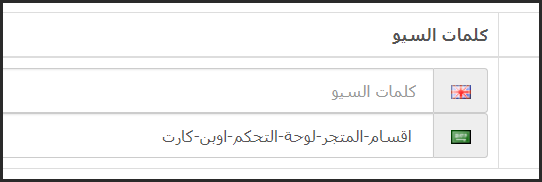
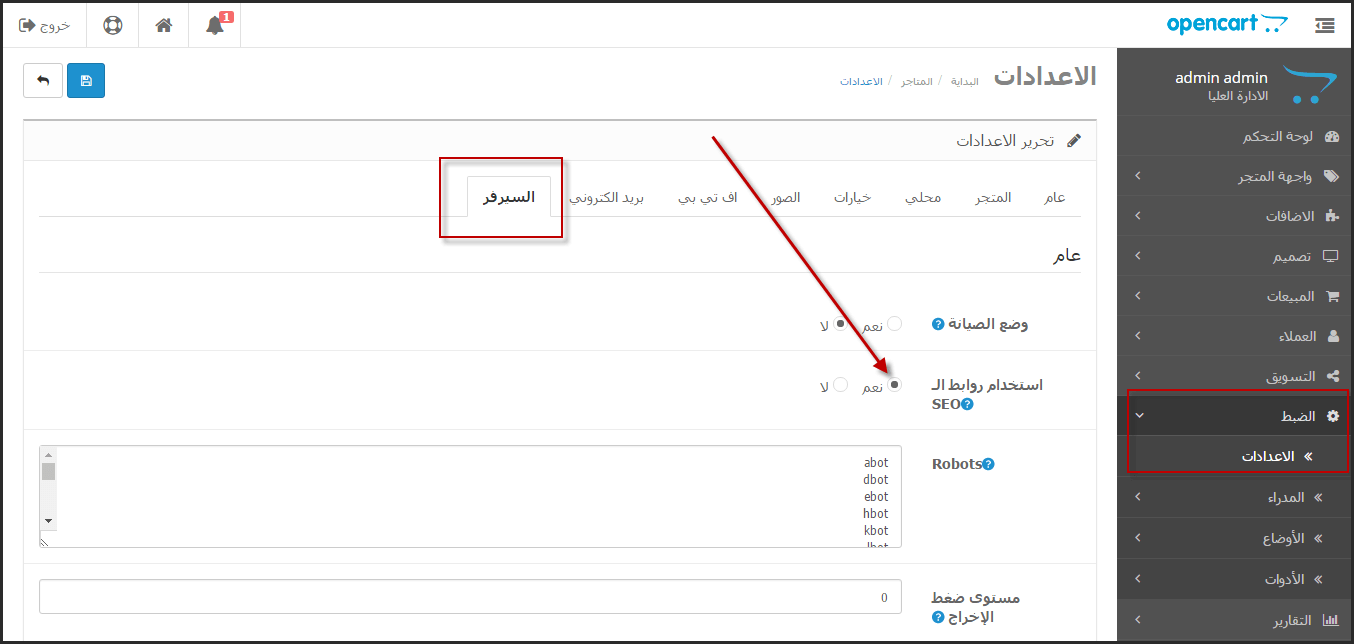
تبويب تصميم:
في هذا التبويب يتم ربط صفحة القسم بتخطيط قد تم تجهيزه مسبقاً أو يمكن تركها بدون أي تخطيط، ويمكن الوصول إلى التخطيطات من صفحة (تصميم >> تخطيطات).
وفي النهاية لاتنسى النقر على زر حفظ الموجود في الجهة العلوية اليسرى من الصفحة لحفظ بيانات القسم.


